双击wifi怎么读
文星手机使用说明书文星手机是专门为盲人设计的便于盲人使用的一款智能手机.
本手机搭载安卓4.
1平台系统,您可以使用安卓市场上的大部分应用和文星市场上的所有应用.
您可以使用此手机无障碍的打电话、发短信、上网以及任何手机自带的操作.
首先,我们来介绍一下使用手机您需要掌握的手机一些基本概念、手势和我后面用到的一些描述性的词语.
一、手机的一些基本概念1.
1手机布局:当您在设置-显示中将自动旋转屏幕勾掉(建议这样设置,否则您会不知道如何拿手机才是正确的)后,您可以将手机开机键向上握持,这样为正方向此时您的左边手机边缘上有一个叫长的按键,是控制音量的,此键的上半部是增加音量,下半部是减少音量的.
在开机键的左边有一个小孔,这个孔可以插入耳机,在屏幕的正下方有一个长方形的口,是插入数据线连接电脑或者充电的口.
1.
2屏幕布局当您正确开机并正确握持后,屏幕可以分为三个部分,就是通知区域、操作区域和功能键区:1.
2.
1通知区域:在屏幕的最上方的区域,占满了屏幕的整个上半部宽的一个矩形,在这里会显示您手机的一些提示的状态、时间、信号、wifi信号等.
您可以将手指放到此区域让读屏为您报读这些状态,您也可以在这里使用双指下滑的手势,将通知栏拉下来(您也可以使用先向右再向下快速滑动的手势来打开通知区域),看里面的具体内容或者点击其中的项目.
注意:除了需要使用到通知栏,否则任何手势不能再此区域使用.
并且此区域并不很宽,只有很小的一块.
1.
2.
2操作区域:屏幕中间的大部分区域,除了上方的通知区域和下方的功能键区域外的整个屏幕全部是操作区域.
在此区域中有所有应用的信息,包括提示语言、软件的界面、各种图标等,您可以在此区域中操作您手机中的各种应用.
注意:若无特殊说明,所有手势都必须在此区域中使用1.
2.
3功能键区域:占满了屏幕整个下部宽的一个长条形区域.
在这个区域中有三个虚拟按键,分别是菜单键、主屏幕键和返回键.
1.
菜单键:位于功能键区的最左边,整个屏幕的左下角.
在任意窗口点击此键若该窗口有菜单,则弹出菜单.
2.
主屏幕:位于菜单键的右边,功能键区的中间,整个屏幕的下方中间的地方.
在任意窗口点击此键可以让您从您所在的窗口快速的回到桌面的第三页.
若在此按钮上长按,则会弹出任务管理器,在任务管理器中,您可以关闭您手机中的任何正在运行的应用程序.
3.
返回键:位于功能键区域的右边,整个屏幕的右下角.
在任意窗口点击此键,可以让您快速的回到您当前所在页面的上一页.
注意:功能键区域中的按键触摸后,均会直接生效,不会有语音提示,所有手势在此区域无效,也不可以在此区域中使用.
1.
3触摸浏览当您使用手指在屏幕的任意位置触摸,若您当前手指触摸处有内容,读屏会为您读出他们,并且把默认的焦点移动过来,这个过程就称为触摸浏览.
注意:请不要过于快速的向上下或左右直线移动手指,以免被手机误认为是您在执行某个手势.
1.
4连续阅读菜单这是一个手机为了方便您获得信息而制作的一个特殊菜单,里面包括两个项目,分别是从顶部开始阅读全部内容、重复当前项和从下一项开始阅读全部内容.
您打开这个菜单后,用手指在屏幕中找到任意一项后抬手就可以执行您当前手指所在处的操作了.
1,从顶部开始阅读全部内容:这个选项可以让读屏阅读您当前所在窗口的全部内容.
2,从下一项开始阅读全部内容:这个选项可以让您从您当前焦点的下一项开始持续阅读直到这个屏幕的最后一项.
3,重复当前项:可以让读屏重复阅读当前光标所在处的项目.
1.
5本地上下文菜单这是一个为了更好的反馈而设计的特殊菜单,您在此菜单中选取其中的项目后,原地抬手即可执行该操作.
这个菜单中有暂停反馈、拼出上一条语音内容、话语提示设置和重复上一条语音内容.
1,暂停反馈:此项目可以让您的读屏暂时停止朗读,并将您的手机恢复成普通的操作模式.
当您关闭屏幕再次打开,读屏就恢复了.
2,拼出上一条语音内容:这个项目会让读屏一个字母一个字母的为您拼写英文单词,同时一字一顿的为您阅读刚才阅读过的中文.
3,话语提示设置:这个项目可以让您快速的打开读屏的设置页面.
4,重复上一条语音内容:这个菜单会为您再一次朗读您打开菜单前刚刚听到的内容.
1.
6手势:注意:请在屏幕的操作区使用手势,不要在通知区域和功能键区域操作.
1.
上滑:手指快速的从屏幕的下方向上方扫动;2.
下滑:手指快速的从屏幕的上方向下方扫动;3.
左滑:手指快速的从屏幕的右边向左边扫动;4.
右滑:手指快速的从屏幕的左边向右边扫动;注意:以上的四个手势,都没有屏幕位置的概念,就是说您在屏幕中操作区的任意位置都可以执行这四个手势,产生的效果是一样的.
作用:以上的四个手势,都可以把焦点从屏幕中的一个项目移动到另一个项目,您可以通过这些手势寻找屏幕中可操作的焦点或者听取一些提示性的话语.
5.
双击:在屏幕的任意位置,用单只快速的点击两次屏幕.
作用:双击起到确定的作用,当您在屏幕任意位置双击的时候,,就相当于对当前焦点实行确定的命令,若此项目有默认的操作,则执行这个操作.
6.
双指上滑:用两根手指略微分开,从屏幕的下方向上方缓慢拖动7.
双指下滑:用两根手指略微分开,从屏幕的上方向下方缓慢拖动8.
双指左滑:用两根手指略微分开,从屏幕的右边向左边缓慢拖动9.
双指右滑:用两根手指略微分开,从屏幕的左边向右边缓慢拖动注意:以上的四个手势,双指必须同时接触屏幕,否则会被误认为是双击操作.
作用:以上的四个手势主要使用在列表滚屏的时候.
当一个列表的项目过多,当前屏幕无法完全显示,就需要通过上面的四个手势使列表滚动一些,以看到没有显示的内容.
若您希望看到列表下方没有显示的内容,则您可以使用双指上滑的手势;若您希望看到列表上方没有显示的内容,则您可以使用双指下滑的手势,若您希望看到列表左边没有显示的内容,则您可以使用双指右滑;若您希望看到列表右边没有显示的内容,您可以使用双指左滑的手势.
另外双指右滑和双指左滑的手势也可以在一个软件的不同界面之间切换.
10.
先向上在向右滑动:使用单只从屏幕的下方向屏幕上方迅速扫动一段距离后转而向右迅速扫动,整个手势需要连贯,中间不能断开,手指在完成整个手势之前,不能离开屏幕.
作用:这个手势用来打开连续阅读菜单.
11.
先向上在向左滑动:使用单只从屏幕的下方向屏幕上方迅速扫动一段距离后转而向左迅速扫动,整个手势需要连贯,中间不能断开,手指在完成整个手势之前,不能离开屏幕.
作用:相当于点击屏幕下方的主屏幕按钮,可以快速的回到主屏幕.
12.
先向下在向右滑动:使用单只从屏幕的上方向屏幕下方迅速扫动一段距离后转而向右迅速扫动,整个手势需要连贯,中间不能断开,手指在完成整个手势之前,不能离开屏幕.
作用:打开全局上下文菜单.
13.
先向下在向左滑动:使用单指从屏幕的上方向屏幕下方迅速扫动一段距离后转而向左迅速扫动,整个手势需要连贯,中间不能断开,手指在完成整个手势之前,不能离开屏幕.
作用:返回按钮,相当于点击屏幕下方的返回键,从任意界面,返回其上一界面.
14.
先向右在向下滑动:使用单只从屏幕的左边向右边快速扫动一段距离后,迅速向下扫动.
整个手势需连贯,中间手指不能离开屏幕.
作用:打开通知栏,相当于在屏幕上方通知栏双指下滑.
15.
先向左在向上滑动:使用单只从屏幕的右边向左边快速扫动一段距离后,迅速向上扫动.
整个手势需连贯,中间手指不能离开屏幕.
作用:打开最近使用的应用程序列表,里面有您最近打开过的程序,点击其中的项目即可打开某个程序或者关闭某个程序.
相当于长按屏幕下方的主屏幕按钮.
从第10到第15个手势您都可以在talkback设置中的管理快捷手势里更改他们的功能.
此外这里还有一些为定义的手势,您也可以使用这些未定义的手势,替换已经定义过的手势.
16.
先向下在向上手势:使用单只从屏幕上方快速向下扫动一段距离后,快速向上扫动.
整个手势需连续,中间手指不能离开屏幕.
作用:切换阅读级别,依次切换按字符阅读、按单词阅读、按段落阅读和默认阅读级别.
按字符阅读:切换成此阅读模式后,您在屏幕上上下左右滑动会一个字一个字的为您朗读您刚刚听到的内容.
k按单词阅读:切换成此阅读模式后,您在屏幕上上下左右滑动会一个单词一个单词的为您朗读您刚刚听到的内容.
按段落阅读:切换成此阅读模式后,您在屏幕上上下左右滑动会一段一段的为您朗读您刚刚听到的内容.
正常阅读级别:切换成此模式后,您上下左右的滑动手势,就可以按照正常的焦点移动了17.
长按:使用单只在需要长按的位置点击一下,然后再次落下手指的时候一直按住不松开,就可以完成长按的操作.
作用:在某些地方需要弹出某个项目的菜单中使用.
或者在某些提示需要长按的地方使用.
1.
7描述性的话语1.
找到:可以使用上下左右滑动的手势或者使用触摸浏览的方式在屏幕中寻找到需要您找到的内容.
2.
点击:在找到的基础上,在屏幕的任意位置,执行双击的手势.
若是提示点击返回、主菜单、菜单键则直接点击即可生效.
3.
双击::执行双击的手势.
4.
长按:执行长按的手势.
5.
上翻页:执行双指上滑的手势.
6.
下翻页:执行双指下滑的手势.
7.
左翻页:执行双指左滑的手势.
8.
右翻页:执行双指右滑的手势.
二、电话当您掌握了上面的基本操作后,我们就可以来打电话了.
首先您在桌面上找到拨号后双击进入,就打开拨号了.
在这个页面的中间有一个拨号盘,您可以找到您需要拨的数字,双击即可输入这些数字.
如果您发现您的输入有误,可以点击拨号盘右上角的退格键删除您最后输入的数字.
在退格键的左边有一个编辑框,里面就是您刚才所输入的号码,您可以在这里查看您输入的是否有误.
当您输入完毕号码后,您可以找到数字0正下方的拨打按钮,双击,就可以拨打您刚才输入的号码了.
当有电话来时,您可以在屏幕下方左侧短案1~2秒,然后右滑,就可以接听电话了.
若您不想接听此电话,可以在屏幕下方右侧短按1~2秒,然后左滑就可以挂断这个电话了,若您此时正在忙,不方便接电话,想给来电话的人回条短信,则可以在屏幕下方中间短按1~2秒,然后上滑,就会弹出来短信菜单了.
若您想听读当前是谁给您的来电,则可以先点一下开机键,此时铃声就会停止,然后在屏幕上用触摸浏览听读来电人信息.
通话过程中,若您想挂断电话,您需要找到屏幕中间偏下的挂断按钮双击.
不过通话中读屏音量一般较小,挂断按钮不易找到,您可以做以下设置:打开"设置-辅助功能"其中有一个"按电源按钮结束通话"的复选框,双击将其选中.
选中之后,我们就可以在通话中随时案电源键结束通话了.
在拨号盘页面双指左滑,就进入了通话记录列表,在这里可以显示出您手机中的通话记录.
您找到任意一条记录双击,就可以打开详细通话记录,在详细页面中,您可以向该号码发送短信,呼叫该号码.
同时您也可以在通话记录列表,每条通话记录的右边找到呼叫某某号码的按钮双击,即可呼叫此按钮左边的电话号码.
在通话记录列表双指左滑,即可打开联系人列表,对联系人的操作,我将在后面关于联系人的介绍中详细介绍.
在通话记录列表双指右滑即可返回拨号盘列表.
在拨号的任意位置您点击返回键,即可退出拨号应用.
三、联系人下面我们来介绍手机中的联系人.
在桌面上可以找到联系人的图标,当您找到图标并点击进入后,会显示出您手机和sim卡中所有当前已经存储的联系人.
您可以找到任意一个联系人后,双击进入联系人详细页面.
在这个页面中,您可以找到对方的电话号码,您找到电话号码后双击,就可以拨出这个号码了.
在屏幕的右边中间的位置有短信按钮,当您找到并双击后,系统会弹出默认的短信发送软件,您就可以直接给该好友发送短信了.
在联系人详细页面点菜单,其中有修改、分享、删除、打印、设置铃声、绑定sim卡、自动拒接来电和放在主屏幕上八个选项:1,修改:点击此选项后,您可以修改该联系人的任何信息,或者添加一些新的信息.
2,删除:点击此选项后,会弹出对话框提示您是否要删除该联系人,您可以找到确定并双击,就可以删掉该联系人了.
若您不慎点击错误,那么您就找到取消双击即可取消该对话框.
3,设置铃声:这个选项可以为您的联系人设置个性化的铃声.
若您想创建一个新的联系人,您可以点击联系人主界面右下角的新建,点击完新建按钮后,会让您选择创建联系人的位置,是只在手机中还是在sim卡中.
当您选择完毕后,就到了写联系人详细信息的地方了,您可以在这里找到姓名编辑框输入姓名,号码编辑框输入号码.
当您所有信息全部输入完成后,可以找到左上角的完成按钮创建此联系人.
在联系人主界面的左下角,有搜索按钮,点击此按钮后,会弹出一个编辑框要求您输入您想要搜索的关键词.
您可以输入联系人的姓名,或者其中的一个字或几个字,或者号码的一部分,您输入完毕后,系统就会自动为您查找到,与您输入的关键词匹配的联系人了.
在联系人的任意界面,您都可以案返回键返回上一级界面,在主界面点击返回,即可退出联系人.
四、短信下面我们来尝试着发短信.
在桌面上找到短信图标,并双击,就可以进入短信应用了.
首先在页面的左下角有新信息的按钮,您双击此按钮,就可以到写信息的页面了.
这个页面的左上角编辑框是输入您需要发送的人的手机号,在此编辑框的右边有一个按钮,这个按钮是让您从联系人中直接插入的,您点击了此按钮后,会弹出您手机中所有的联系人,您勾选了想要发送的联系人(可多选)后,点击右下角的确定按钮,就可以把您选择的联系人插入到编辑框中了.
您输入好号码后,找到界面下方的输入信息的编辑框双击,就可以打开输入法,输入您需要发送的内容了.
当您输入完毕后,关闭输入法键盘,然后找到界面右下角的发送按钮双击,信息就发送出去了.
在插入联系人按钮的上方有个的按钮,点击此按钮后,就会让您选择的类型,选择完毕后就可以将该插入信息,同时以彩信的形式发送给对方.
当您收到一条信息后,您可以打开信息应用,在主界面上就会有和信息主人的会话了,您点击进入后,在屏幕的中间就是您和对方的所有信息的详细列表,您可以用双指下滑的手势看上面以前发的信息.
在屏幕的下方有个编辑框,这里是您回复对方信息的地方,同样发送按钮也在这个编辑框的右边.
同时在此界面的右上角有呼叫和删除的按钮,您可以找到后双击.
若您想删除某条信息,可以找到您想要删除的信息后长按,在弹出的菜单中点击删除即可删除该信息.
若您想删除与某个人的对话,可以在信息主界面,找到与这个人的聊天,然后长按,在弹出的菜单中有删除该会话.
若您想删除您所有的会话,可以在信息主界面点击菜单键,然后点击其中的删除所有会话.
在弹出的提示对话框中点击确定即可删除所有信息了.
当您收到一条信息后,您也可以打开通知栏,然后在其中找到刚刚来信息的提示项,然后双击,就可以直接进入与这个人的对话界面了.
五、文星输入法说道短信,就肯定离不开输入法,下面我们就来看一下文星输入法的操作.
文星输入法可以帮助您在需要输入文字的地方进行正确的输入汉字、英文和数字以及删除文字操作.
首先,当您摸到输入框后,双击,听到"输入法已打开"的提示说明此时输入法键盘已经打开了,系统默认输入法输入模式为抬手上屏,您可以在屏幕的下半部触摸滑动来切换您要选中的字符,只要您抬手即可输入该字符;若您的输入模式是滑动浏览单击确认的话,您也可以在屏幕的下半部触摸,摸到某个键后原地点击,即可输入该字符;若您选择了,单击浏览双击确认,那么您触摸到某个键的时候原地点击是将焦点默认到您手指所在处,此时在原地点击两次,即可输入当前选中的字符.
在整个键盘区的上方是一个长条形的候选字区域,当您使用拼音输入法的时候,您可以在这里选择候选字,会有语音为您逐字解释每个候选字,若您找到了您需要输入的汉字后,原地双击,即可输入该汉字.
若您需要的汉字不再当前候选字列表,您可以双击候选字区域最左边的上一页和最右边的下一页进行翻页.
在整个键盘的左下角是英文输入和拼音输入切换的按钮,在这个按钮的右边是符号数字键盘和普通键盘切换的按钮,您可以点击对应按钮来切换键盘.
在整个键盘的右下角,是默认操作的按钮,注意此按钮不一定会在每个键盘都存在,因为某些编辑框是没有默认按钮的.
此时您摸到右下角语音会提示您回车,原地点击后,会在编辑区增加一个换行符.
当您输入完毕后,可以点击返回键关闭输入法键盘,当您输入错误的时候,您可以找到键盘区右边中间的删除,并原地单击.
在应用程序中,您可以找到文星输入法开启导航,这是我们输入法的快捷设置程序,您可以通过此程序快速的设置您的输入法.
打开文星输入法开启导航后,会有三部的提示:第一步是让您激活输入法,点击下面的立即激活按钮后,会弹出语言和输入法设置项,在这个页面中,找到文星输入法复选框,并双击后,会有一个消息框,提示您,文星输入法会收集您输入的文字,此时您找到确定,双击后,即可设置成功.
设置成功后,您按一下屏幕下方的返回键即可返回文星输入法开启导航的界面.
第二部是让您设置默认的输入法,点击立即设置后,会弹出设置默认输入法页面,在这个页面,您找到并双击文星输入法单选按钮,即可将文星输入法设置成默认输入法.
若您完成上面两部后您手机的文星输入法就可以正常使用了.
下面第三部是进行输入法的个性化设置,找到并双击输入法选项设置按钮后会弹出一个新的界面,里面有以下几项:1,按键声音:此复选框若是勾选上,就会在您输入的时候有音效提示您;2,按键震动:此选项若您选中后,在您输入的时候手机会发出震动提示您;3,联想输入:若您勾选了此选项,则您输入完某个字后,输入法会自动为您联想出和这个字可以组成词的字,并呈现在候选字列表;4,输入模式:当您点击此项后,会进入一个选择页面,有两个输入模式供您选择,也就是刚才说的滑动浏览单击确认和单击浏览双击确认了.
当您找到其中的任意一项后,双击即可选中该项目.
5,键盘布局:当您点击此项后,会进入一个选择界面,其中有两个选项,分别为全键盘布局和T9键盘布局.
全键盘布局是电脑的标准键盘.
整个键盘分三行,第一行为英文字母qwertyuiop,第二行是英文字母asdfghjkl,第三型为zxcvbnm.
T9键盘布局是严格按照电话的键盘布局制作的,每个键分别代表三到四个不同的英文字母,分别是1,2abc,3def,4ghi,5,jkl,6,mno7,pqrs,8tuv,9wxyz.
六、文星守护者文星守护者是文星手机的无障碍核心,他可以保证您的手机中读屏的稳定.
有了它,您在任何时候任何情况下,一旦发现系统读屏出现故障,不需要任何人的帮助,只要您联系按三下开机键即可重启读屏软件.
下面我们来介绍一下我们手机中最重要的部分——文星守护者.
首先,打开文星守护者后,主界面有四个可选的项目,分别是关闭talkback、talkback设置、TTS设置和应用商店.
在整个页面的最上方有一个提示语,会告诉您当前手机的电量信号和talkback当前是否关闭.
点击关闭talkback后,会关闭手机中的talkback软件,并让手机恢复到普通模式,此时不能通过触摸来操作手机.
这时候这个选项就变为打开talkback了,您再次点击这个选项就可以再次开启talkback.
另外您也可以在读屏关闭的状态下,快速的按三次电源键,来打开talkback.
点击talkback设置,会打开语音提示设置项目,里面是对读屏的一些设置.
其中有:1,语音音量:这个是用来设置读屏的音量的,可以设置为和媒体音量一样大、媒体音量的25%、媒体音量的50%、和媒体音量的25%,您找到这个项目后,双击,然后找到其中的某个项目双击,即可更改.
2,使用音调变化,用低音读出键盘反馈内容:这个复选框如果勾选,就会在您输入的时候用与普通语音不同的语音读出您输入的内容.
3,键盘语音提示:这个是设置当您使用输入法输入的时候,读屏的反馈情况,建议您设置成不用语音提示所敲击的键,因为文星输入法完全可以给您完美的提示.
4,屏幕关闭时播放语音:这个选项如果勾选,则您会在屏幕关闭后,如果通知区域有信息,则读屏会报读出,否则不会.
5,使用进程传感器:这个选项如果您勾选,则当有物体遮挡手机听筒附近的时候,读屏会停止朗读.
6,摇动手机即可开始持续阅读:在这里您可以设置是否使用摇动手机开始全文阅读,若您设置了此选项,则您摇动手机的时候读屏会为您朗读当前屏幕上所有的内容.
7,读出来电显示号码:这个复选框若您勾选,则来电话时读屏会先为您报读出当前来电的号码.
8,震动反馈:若您勾选此项目后,手机会在每次您摸到一个焦点的时候发出震动提示.
9,声音反馈:若您勾选此选项后,手机会在每次您触摸到焦点的时候发出声音反馈.
建议您在震动反馈和声音反馈中任选一项10,聚焦语音音频:勾选此选项后,当您播放音频的时候,读屏发生会把音频音量减小,以使您能够听清楚语音反馈.
11,音量:这个是让您选择声音反馈的音量,和上面选择语音音量相同.
12,触摸浏览:这个复选框是问您是否打开触摸浏览,我们的读屏完全依靠触摸浏览,所以您千万不要把触摸浏览关闭.
13,管理快捷手势:在这里您可以管理手机中的手势.
更改功能,新增手势.
点击tts设置,就打开了手机的文字转语音设置,在这里您可以选择语音的速度,点击进入后,找到语速双击进入.
然后里面有五个选项,选择您需要选择的项目后,双击即可确认.
在中间偏下的地方可以试听当前的语音.
请注意不要更改语音引擎,这样会使读屏出现问题.
点击应用商店后,可以打开您手机中的b立方.
在此软件的任何界面,您都可以按返回键返回上一页,在主界面,则使该软件最小化.
七、B立方您一定已经发现了文星输入法是个非常好用的软件,那么现在您是否希望有更多的文星应用呢,下面我来介绍下载文星应用和升级文星应用的商店——b立方.
在此应用中,您可以为您手机上已经安装的文星应用升级、下载我们最新开发的应用、下载我们推荐给您的读屏完全无障碍支持的应用,还可以卸载您需要卸载的文星应用.
在整个界面的上方有三个按钮,分别是应用市场、已安装和可升级按钮,找到后任意位置双击即可进入对应的界面.
点击应用市场后会列出我们市场上有且您手机中尚未安装的应用,此时您可以任意的找到某个项目后任意位置双击就可以进入该项目的介绍页面了,在本页面,会有对该应用的介绍和版本信息,若您此时想下载该应用,那么在整个界面的下方中间有下载按钮,找到后任意位置双击,即可开始下载.
另外您也可以在应用列表,找到某个应用后双击该应用右边的下载按钮进行下载,若您不想下载该应用,随时可以双击应用右边的取消按钮,取消下载.
点击已安装按钮后,可以显示出您手机中所有已经安装的文星应用,在这里您可以点击列表中的任何项目进入软件,同时您也可以点击列表右边的卸载按钮来卸载该应用.
点击可升级按钮后,会列出您手机中所有不是最新版的文星应用,此时您可以点击某个应用后,点击列表下方中间的升级按钮进行下载升级,您也可以点击每个应用右边的升级按钮进行升级.
此外,如果您想一次升级所有应用,可以点击界面右上部中间的一键升级全部应用,软件会自动开始下载所有不是最新的应用,下载完毕后,会自动弹出安装页面.
本软件中任意一款应用下载完毕后,手机都会发出震动来提醒您.
此时您就可以进行升级或者安装的操作了.
在本软件的任意界面,您都可以按返回键返回上一界面,在主界面则退出本软件.
八、文星Daisy目前您在b立方中能下载到的文星应用分别有daisy、电子书、录音机、文星播放器、文星罗盘、移动图书馆和文星二维码.
下面我依次介绍下这些软件的使用方法.
daisy是数字有声书的简称,在手机中,若您打开daisy后,就会有三个项目共您选择,分别是上次阅读、本地书目和阅读历史.
点击上次阅读,会自动为您跳转到您上次阅读的地方,且自动开始播放点击本地书库后,会为您列出您手机中DaisyPlayer文件夹中所有的daisy有声书,此时您找到您想阅读的书后,原地点击,然后稍等一下,就可以开始播放了.
在播放页面的下方有六个按钮,分为两排,上面的一排是播放\暂停、上一节、下一节按钮,下面的一排是目录、上一句、下一句按钮.
1,播放暂停:这个按钮可以让您在播放和暂停之间相互切换;2,上一节:这个按钮可以让您快速的切换到这本书的上一节3,下一节:这个按钮可以让您快速的切换到这本书的下一节4,目录:这个按钮可以让您看到您这本书的目录.
打开目录后您点击其中的某一节后,就可以直接跳转到您点击的章节播放5,上一句:这个按钮可以让您快速的跳转到当前句子的上一句阅读6,下一句:这个按钮可以让您快速的跳转到当前句子的下一句阅读点击阅读历史后,会列出您所有曾经阅读过的数字有声书,在这里您找到并点击一本后,就会跳转到阅读界面,您就可以开始阅读了.
在这个软件的任意界面,您点击返回键都可以返回上一级目录,当您在主界面点击返回时,就可以退出本软件了.
九、电子书在桌面上找到电子书后,任意位置双击就进入了电子书.
进入电子书后是一个书目列表,里面列出了所有您手机中的电子书.
找到您想要看的电子书后任意位置双击,,等听到"左滑从头开始,右滑接着上次阅读"的语音提示后,说明电子书已经加载完成,此时若您想从头阅读,便可用手指从右向左缓慢滑动,若您想接着上次阅读则用手指从左向右缓慢滑动,就可以进行阅读了.
阅读时,您可以单只双击屏幕来暂停朗读,再次单只双击屏幕继续朗读.
此时左滑和右滑的手势分别为上翻页和下翻页.
另外,阅读时您还可以加入背景音乐,方法是将需要播放的音乐放入手机内存中eBook文件夹下的mp3文件夹,然后在读书界面点击屏幕左上角工具栏下方的播放按钮,和屏幕右上角的下一曲按钮来控制播放.
在读书界面按返回键即可返回到刚打开时,选书的界面.
下面介绍一下菜单中的项目(注意:此菜单只在读书界面有效):1,添加书签:点击此项后,会弹出添加书签页面,这个界面的中央偏上位置有个编辑框,是需要输入书签名称的,您找到此编辑框后任意位置双击就能调出输入法,然后输入您书签的名称后,关闭输入法并找到确定按钮任意位置双击,当听到"书签添加成功"的语音提示书签就添加成功了,若您不想添加书签了,随时可以找到确定右边的取消按钮双击,取消该操作;2,查看书签:点击此项后会弹出查看书签列表,在列表中,有所有该文件您已经定义的书签,找到您想要跳转到的书签的名称后任意位置双击即可跳转到该书签所在的位置.
若您想要删除某书签,您可以找到想要删除的书签,原地点击并按住,就会弹出提示删除的对话框,此时找到确定后点击即可删除该书签.
3,跳转:点击此项后,会弹出一个跳转对话框,在中间的位置有一个编辑框,您找到此编辑框后,双击,即可弹出输入法.
在此您输入想要跳转到的地方,单位是百分号,然后点击确定,即可跳到该书的这个位置.
若您不想跳转了,随时可以找到确定右边的取消后,双击,即可回到电子书阅读界面.
4,睡眠设定:点击此项后会跳转到一个时间选择的列表,其中有半小时、一小时、两小时、四小时、八小时,当您找到其中的任意一项病双击后,即可开始计时,到达您设定的时间后,电子书自动停止,避免长时间的阅读耗费电量.
5,全文阅读:点击此项后,将开始全文阅读,这是为了使您从逐字阅读、逐句阅读、逐段阅读中方便的切换回来;6,更多:其中包括三个选项:逐段阅读、逐句阅读、逐字阅读:逐段阅读:点击此项后,会返回阅读界面,此时若您双击屏幕,将一段一段的为您阅读您打开的文章;逐段阅读:点击此项后,会返回阅读界面,此时若您双击屏幕,将一句一句的为您阅读您打开的文章;逐字阅读:点击此项后,会返回阅读界面,此时若您双击屏幕,将一个字一个字的为您解释您文章中的每个字.
若您希望恢复全文模式,则点击菜单中的全文阅读即可.
在本软件的任意界面,您点击返回键都可以返回上一级页面,在主菜单点击返回就退出本软件了.
十、移动图书馆当您打开移动图书馆后,可以发现首页有四个图标,分别为首页、我的图书馆、资源库和搜索.
当您点击了我的图书馆后,会按照分类为您列出您已经下载的书,在这里,您可以点击其中的任意一项进入阅读,阅读时的窗口布局和播放器的页面相同.
点击资源库后,会列出服务器上所有书的分类,您可以找到任意一个您感兴趣的分类后,原地点击,展开此分类,在找到您感兴趣的内容后原地点击,即可开始播放.
播放页面和播放器播放页面相同.
点击搜索后,会弹出一个搜索页面,默认焦点为输入框,输入法会直接打开,当您输入好想要搜索的关键字后,收起输入法,并点击界面右上角的搜索按钮进行搜索.
此时软件会为您搜索到服务器上所有与您输入的关键字符合的资源,并以列表的形式呈现给您,您就可以向浏览资源库一样浏览其中的内容了.
若您想退出,随时可以点击返回键,当返回到主界面后,再次点击返回,会提示您是否要退出,此时您找到退出按钮双击,就可以退出了.
十一、文星播放器当您打开文星播放器后,主页有三个项目,分别为在线音频、已下载音频和本地音频.
其中前两个项目目前暂时不能使用,所以暂不做介绍.
当您摸到本地音频并原地点击后,软件会自动为您扫描您手机和SD卡中所有的音频,并以列表的形式呈现出来,此时您摸到某一个音频文件后,双击即可开始播放,若您想听的音频不再第一页,您可以用双指向上慢慢拖动来向下翻页.
在播放音乐界面的中间偏下的地方有暂停/继续的按钮,在这个按钮的左边是快退的按钮,右边是快进的按钮.
在快进快退的上面有上一曲和下一曲的按钮.
都是找到后双击即可生效.
在播放界面您也可以看到音频文件,此时您点击音频文件就可以开始播放您刚刚点击的歌曲.
您点击返回就可以返回主界面,此时若您再次点击返回就可以退出文星播放器了.
十二、文星罗盘当您第一次打开文星罗盘,会弹出一个提示,告诉您需要将手机水平放置且周围没有干扰源才能正确导航,此时您可以找到确认按钮双击关闭此提示.
若您下次进入不想在看到此对话框,您可以将下次不再提示的复选框打钩,方法是找到下次不再提示复选框后双击即可.
进入罗盘界面后,请您用手势找到一个叫罗盘的按钮双击,此时语音库会报读一个方位,这个方位就是您当前手机开机键所指向的方位.
若语音提示您"请将手机至于水平状态"说明您手机没有放平,请您调整手机,直到提示消失后,再次双击屏幕.
若您想退出,直接点击屏幕右下角的返回键即可退出文星罗盘.
十三、录音机打开录音机后,在主界面的左下角有一个开始录音按钮,当您找到并双击此按钮后,即可开始录音,同时此按钮变为停止录音按钮.
当您点击停止录音按钮,录音就停止了.
在主界面开始录音的右边是播放录音的按钮,点击此按钮后就开始播放您最后一次的录音了,在播放录音的右边是停止播放的按钮,点击此按钮后就会停止正在播放的录音.
在停止播放的右边是列表按钮,点击此按钮后,会显示出您手机中所有的录音文件,当您选中其中一项并双击后,就会开始播放该录音.
当您找到某项并原地单击后长按,会有提示您是否删除该录音,此时点击确定按钮就可以删除这个录音了,同样的,点击取消按钮就可以取消删除了.
在主界面点击返回键就可以退出录音机.
十四、文星二维码当您进入文星二维码后,将手机的后置摄像头对准二维条码,然后系统会自动为您识别,识别完毕后,会有音效提示,此时在页面下部有三个按钮,分别是打开浏览器、通过email分享和通过短信分享.
- 双击wifi怎么读相关文档
- 点击wifi怎么读
- 充电wifi怎么读
- 阅读wifi怎么读
- 云系列DAM16CC-WIFI+网口版说明书
- 编制说明为做好全市人才引进工作,市人才办、市人力社保局、市外专局面向全市机关、企事业单位,重
- 采用wifi怎么读
IMIDC(rainbow cloud):香港/台湾/日本/莫斯科独立服务器特价,闪购大促销,最低30usd/月起
imidc怎么样?imidc彩虹网路,rainbow cloud知名服务器提供商。自营多地区数据中心,是 Apnic RIPE Afrinic Arin 认证服务商。拥有丰富的网路资源。 在2021年 6.18 开启了输血大促销,促销区域包括 香港 台湾 日本 莫斯科 等地促销机型为 E3係,参与促销地区有 香港 日本 台湾 莫斯科 等地, 限量50台,售罄为止,先到先得。所有服务器配置 CPU ...
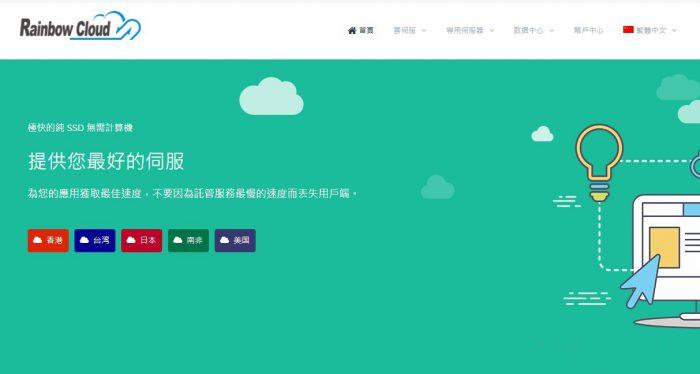
bluehost32元/月,2核2G/20GB空间,独立ip,新一代VPS美国云主机!
bluehost怎么样?bluehost推出新一代VPS美国云主机!前几天,BlueHost也推出了对应的周年庆活动,全场海外虚拟主机月付2.95美元起,年付送免费的域名和SSL证书,通过活动进入BlueHost中文官网,购买虚拟主机、云虚拟主机和独立服务器参与限时促销。今天,云服务器网(yuntue.com)小编给大家介绍的是新一代VPS美国云主机,美国SSD云主机,2核2G/20GB空间,独立...
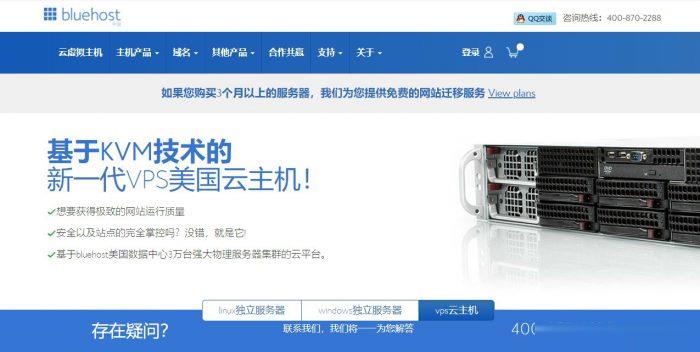
LOCVPS(29.6元/月)KVM架构 香港/美国机房全场8折
LOCVPS商家我们还是比较熟悉的老牌的国内服务商,包括他们还有其他的产品品牌。这不看到商家的信息,有新增KVM架构轻量/迷你套餐,提供的机房包括香港云地和美国洛杉矶,适用全场8折优惠,月付29.6元起。LOCVPS是一家成立于2011年的稳定老牌国人商家,主要从事XEN、KVM架构的国外VPS销售,主推洛杉矶MC、洛杉矶C3、香港邦联、香港沙田电信、香港大埔、日本东京、日本大阪、新加坡等数据中心...
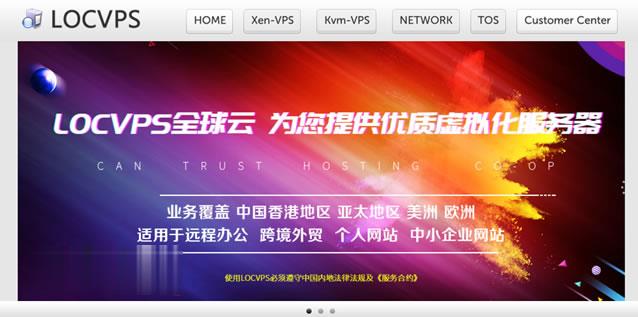
-
proprietaryios11I:\Sam-research\QEF\Publications\Conferenceregularitygraph支持ipad支持ipad127.0.0.1127.0.0.1打不开联通iphone4联通iphone4跟苹果的iphone4有什么不一样? 比如少了什么功能? 还是什么的?win7关闭135端口windows 7如何关闭139端口苹果5.1完美越狱iOS5.1.1完美越狱教程支持ipad